روش 1: یوتیوب
پلتفرم ویدئویی محبوب امکان استریم با کیفیت تا 4K را به تمامی کاربران ثبتنام شده در گوگل که دارای کانال در این پلتفرم هستند، میدهد.
همچنین بخوانید: ایجاد کانال در یوتیوب
مرحله 1: دریافت لینک
- استودیوی خلاق یوتیوب را با استفاده از دکمه بالا باز کنید.
- بر روی آیکون زنگ (هنگام قرار دادن ماوس، با عبارت "شروع پخش") کلیک کنید تا به تنظیمات برگزاری پخش بروید.
- گزینه "همین حالا" را انتخاب کنید، حتی اگر قصد ندارید در این لحظه پخش کنید: این کار برای عبور از مرحله اضافی اعلام تاریخ استریم ضروری است.
- بر روی دکمه "انتخاب" در کارت "با استفاده از کدگذار ویدئو" کلیک کنید.
- پس از دیدن پنجره چت، بر روی آیکون سه نقطه در گوشه بالای سمت راست آن کلیک کنید و سپس "باز کردن چت در تب جدید" را انتخاب کنید.
- پس از ورود به صفحه چت، URL را از نوار آدرس کپی کنید.
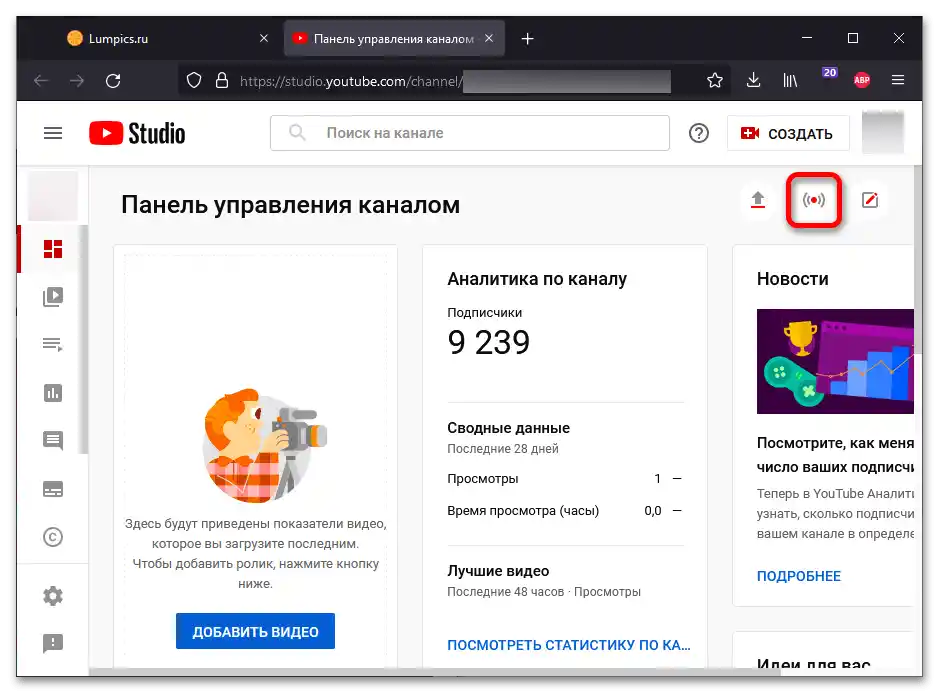
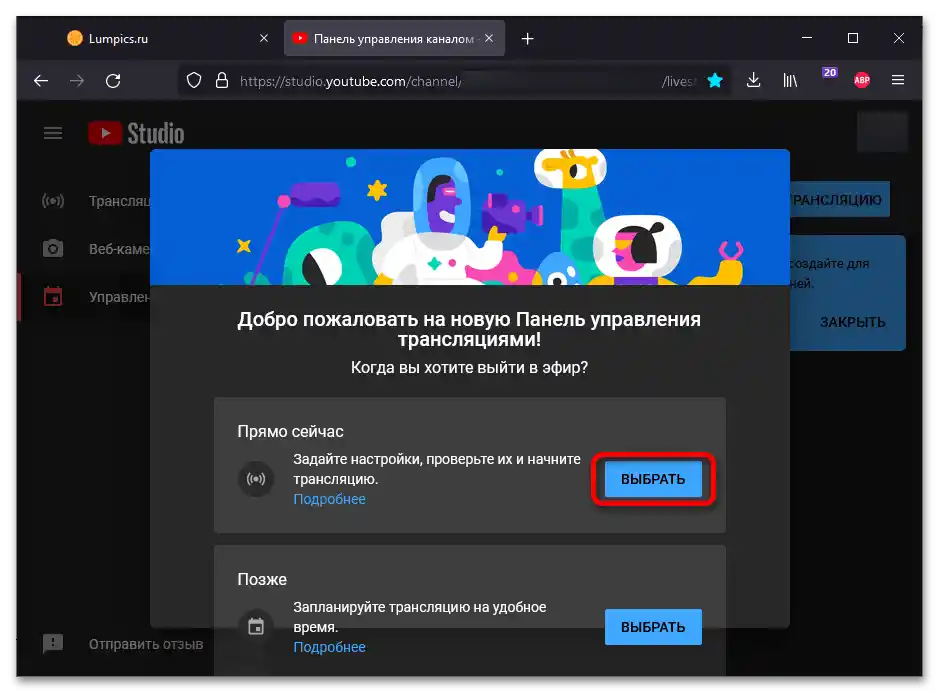
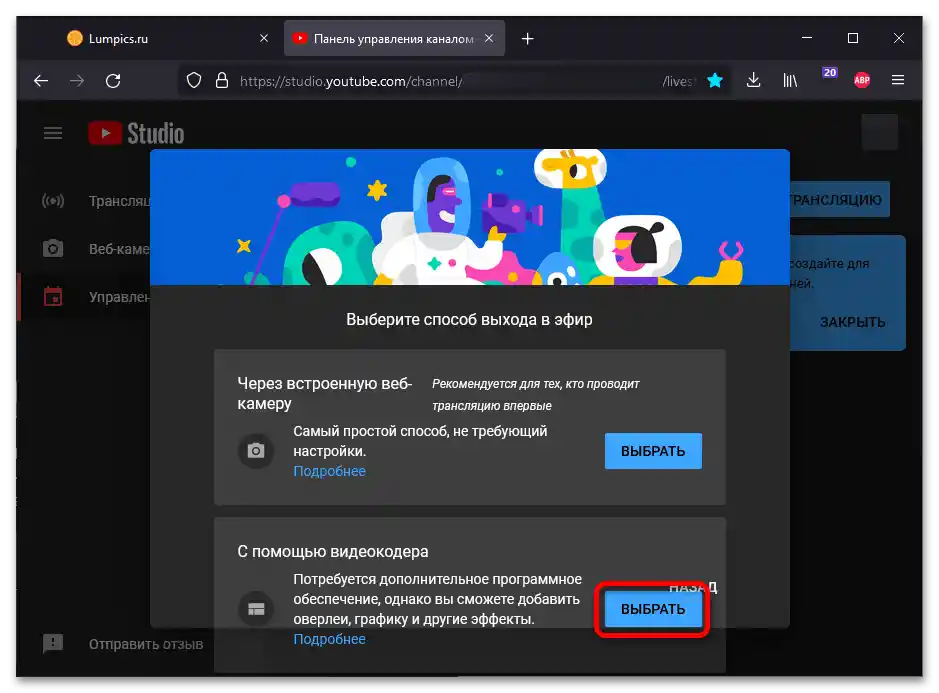
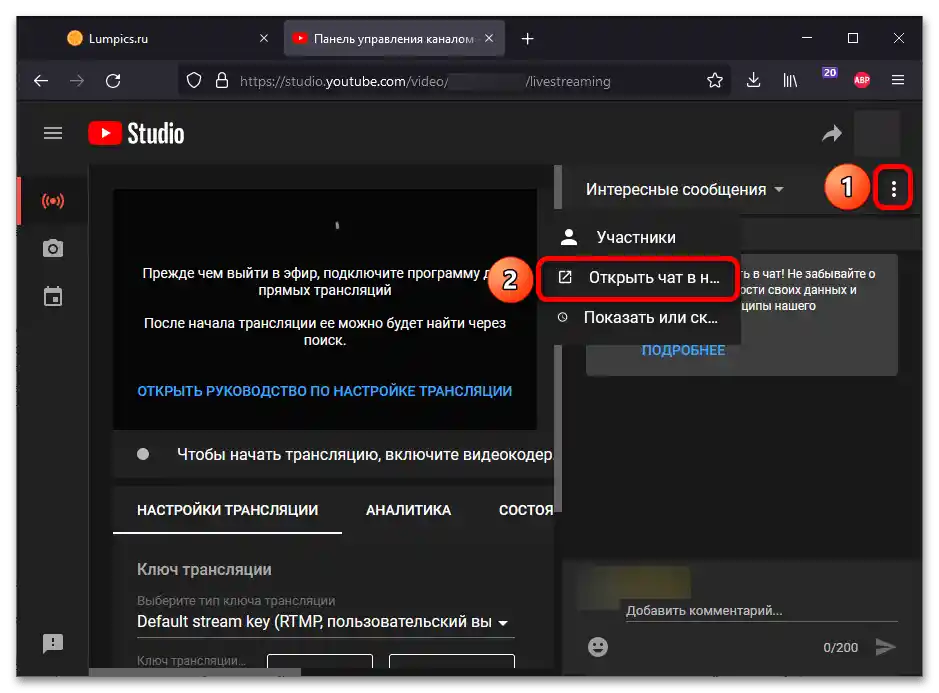
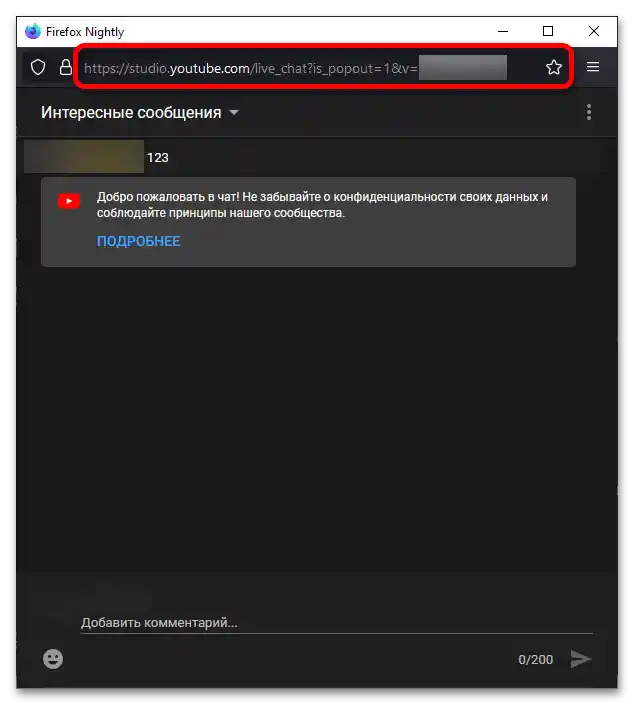
مرحله 2: طراحی
به احتمال زیاد چت در شکل اولیه خود با سبک طراحی سایر عناصر گرافیکی مانند اوورلی، پنجرههای دونیشن، بنرها و غیره هماهنگ نخواهد بود.به همین دلیل باید خروجی پیامها را سفارشیسازی کرد.
- پس از ورود به صفحه تولیدکننده سبکها، پارامترهای اصلی را ویرایش کنید: "Fonts", "Messages", "Channel Names". گزینههای دیگر نیز قابل تغییر هستند، اما نقش چندانی ندارند.
- اندازه و رنگ حاشیههای نمادها را تنظیم کنید.
- فونت، اندازهها و سایر تنظیمات نمایش برای نامهای کانالها را تعیین کنید. میتوانید تنظیمات مختلفی را بسته به وجود نقشهای خاص (مدیر، حامی) تعیین کنید.
- تنظیم کنید که متن ارسال شده توسط بینندگان چگونه نمایش داده شود.
- به پایینترین قسمت بروید — تا بلوک "CSS". محتوای آن را به طور کامل کپی کنید.
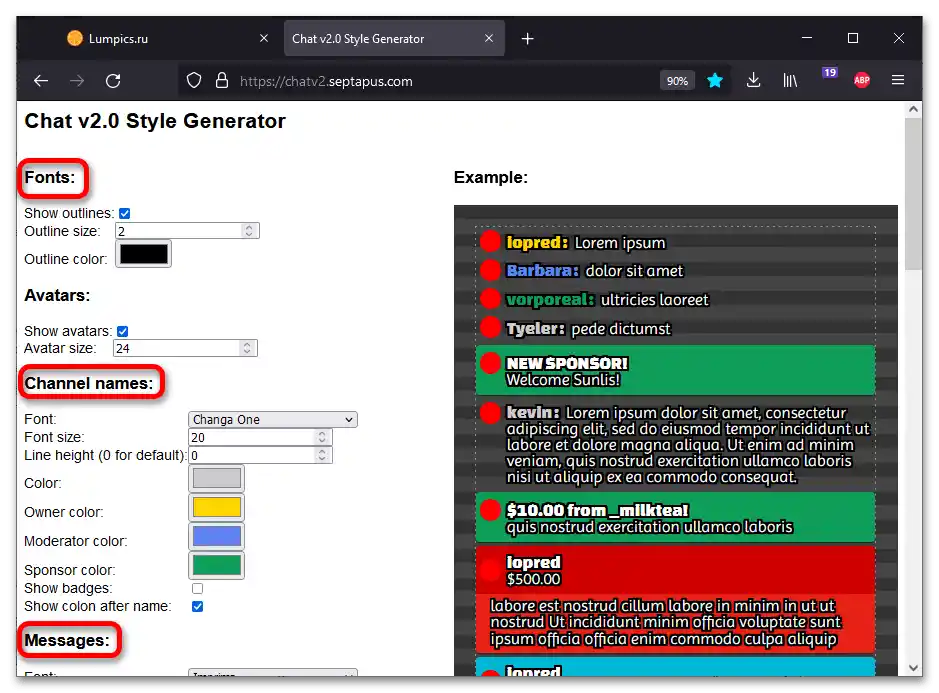
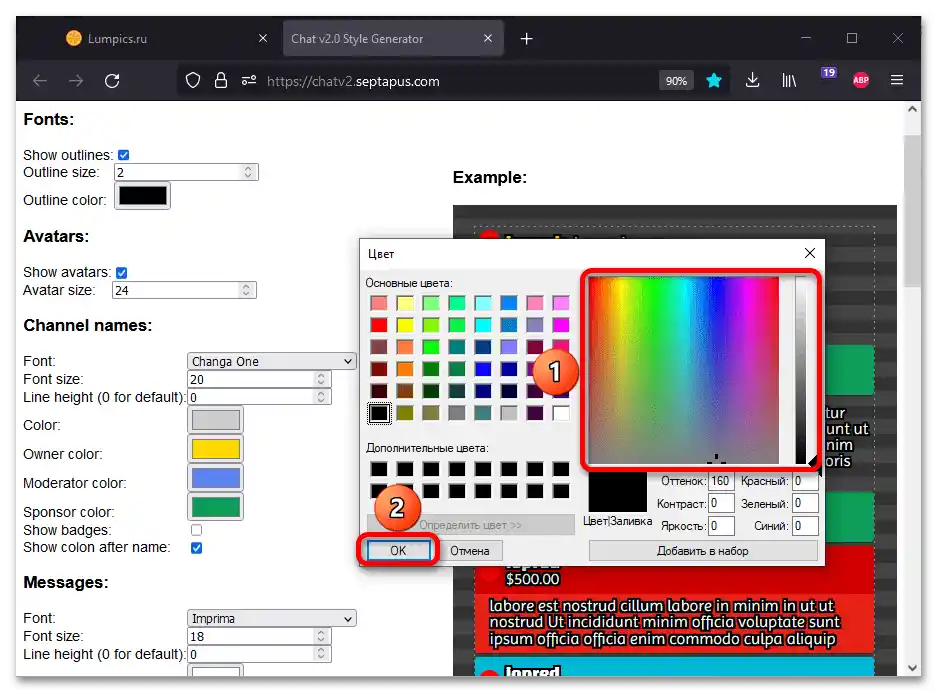
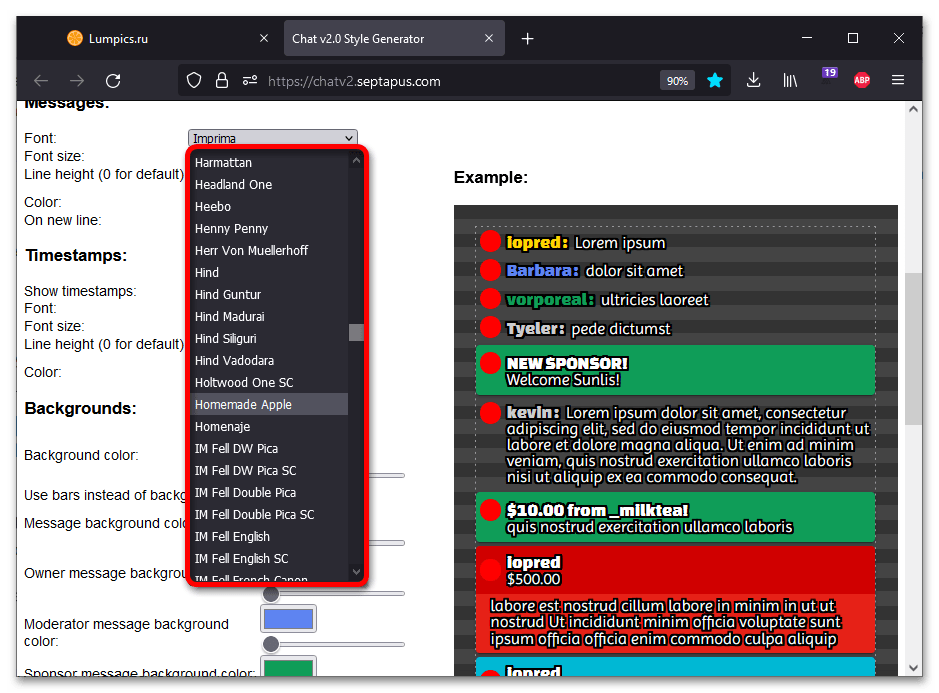
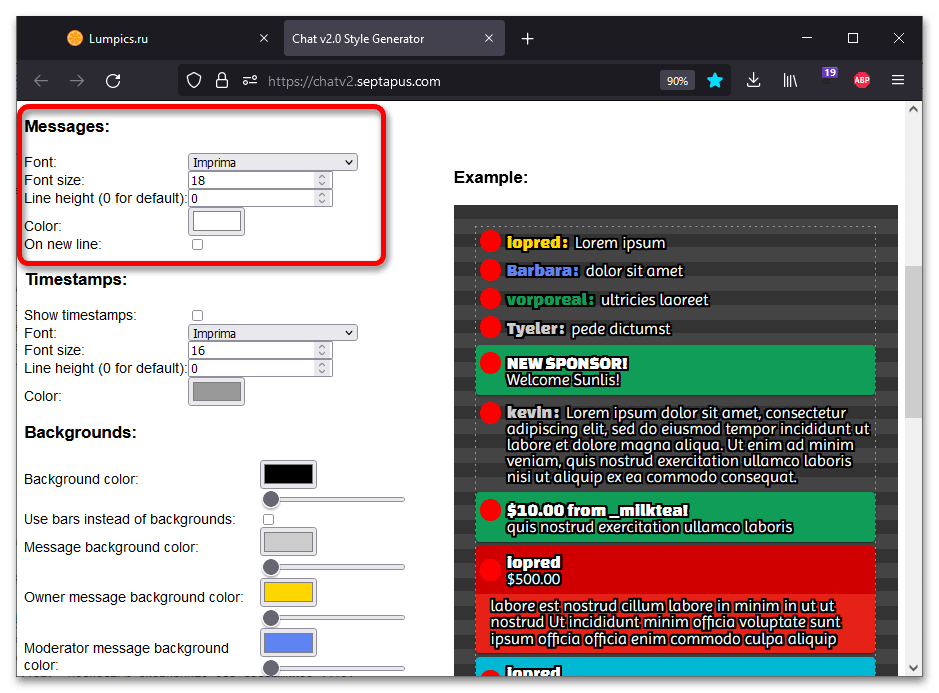
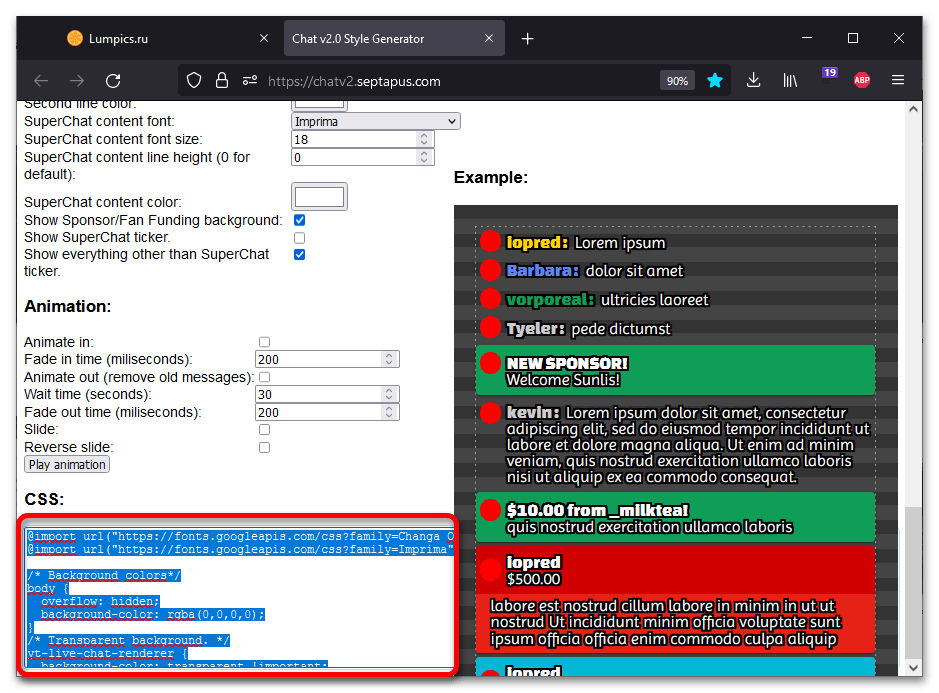
مهم! اگر به طور تصادفی صفحه را بارگذاری مجدد کنید، تمام پارامترهای تنظیم شده بازنشانی خواهند شد. اگر قصد دارید تمام گزینههای نمایش را به طور دقیق تنظیم کنید، به طور منظم نسخههای پشتیبان ایجاد کنید، فقط با کپی کردن سبکها در یک سند متنی.
مرحله 3: افزودن
مرحله نهایی — افزودن چت به OBS.
- به صحنهای بروید که چت باید در آن نمایش داده شود. منظور از صحنه "صفحه" است (به عنوان مثال، یک نوشته ساده "استراحت" یا گیمپلی یک بازی با لایهگذاری استریم و عناصر مشابه). در زبانه "منابع" روی "+" کلیک کنید.
- گزینه "مرورگر" را انتخاب کنید.
- روی "ایجاد جدید" کلیک کنید و نامی برای منبع انتخاب کنید. نام در هیچجا نمایش داده نخواهد شد، جز در رابط برنامه. روی "تأیید" کلیک کنید.
- در فیلد "آدرس URL" لینک چت را که در بخش "مرحله 1" این مقاله دریافت کردهاید، وارد کنید. محتوای فرم "CSS" را به طور کامل پاک کنید و به جای قوانین موجود، آنهایی را که در تولیدکننده آنلاین در "مرحله 2" ایجاد شدهاند، جایگزین کنید.
- پنجره را در مکان مورد نظر قرار دهید، با کشیدن آن مستقیماً روی صفحه پیشنمایش.همچنین میتوان اندازه چت را مدیریت کرد.
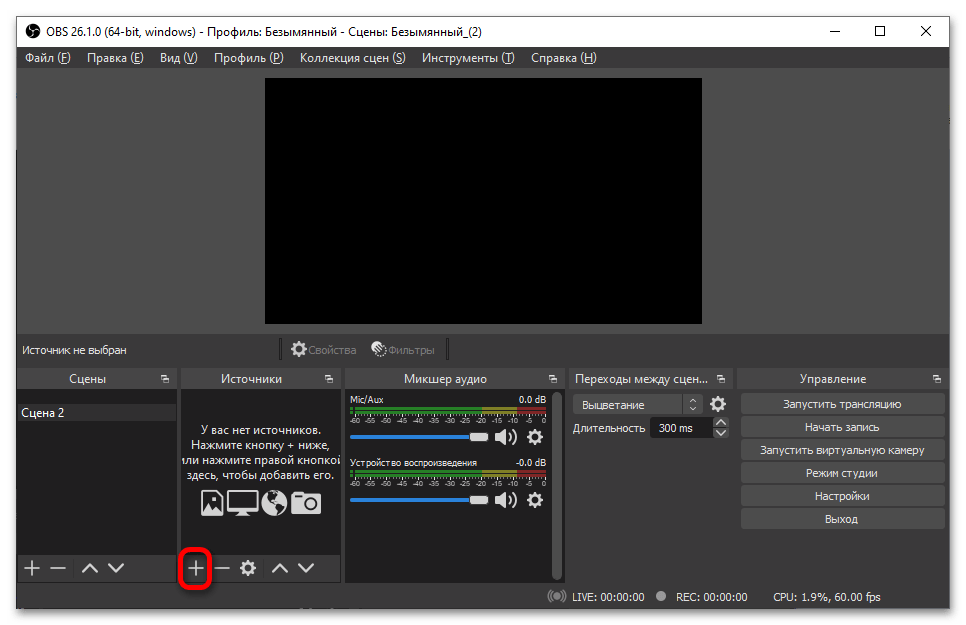
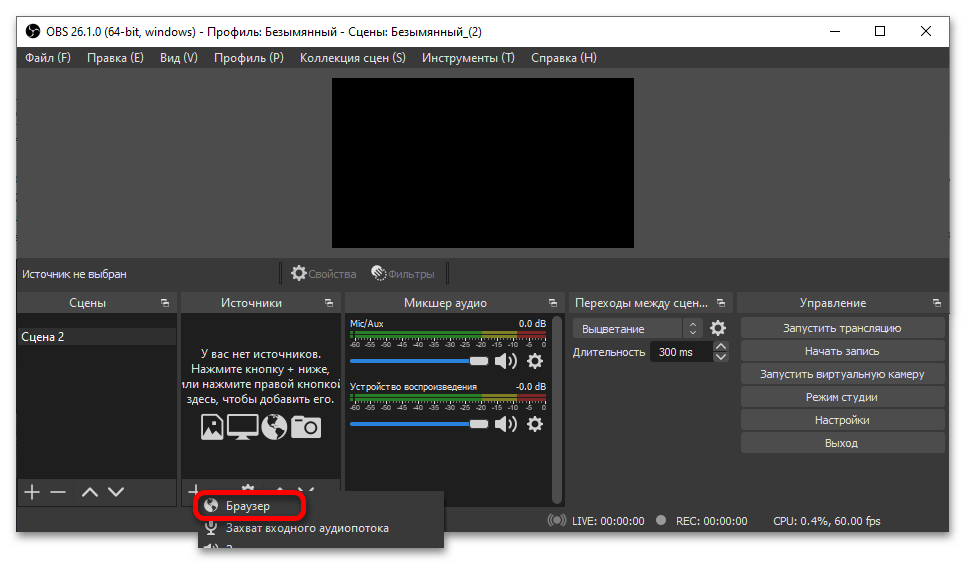
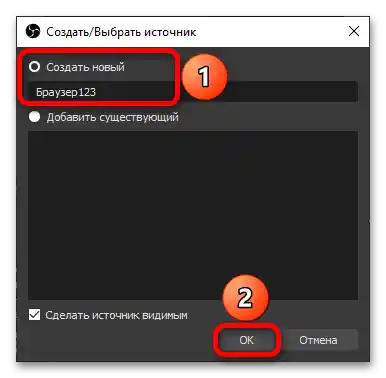
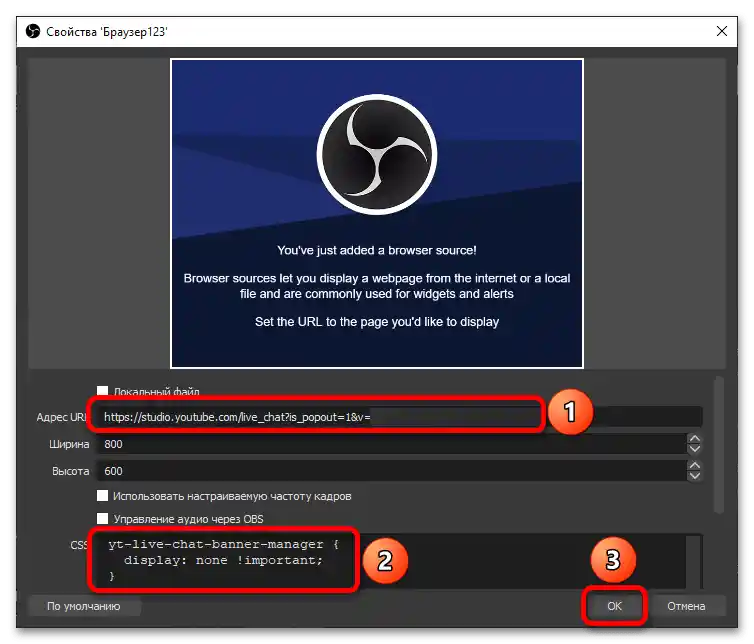
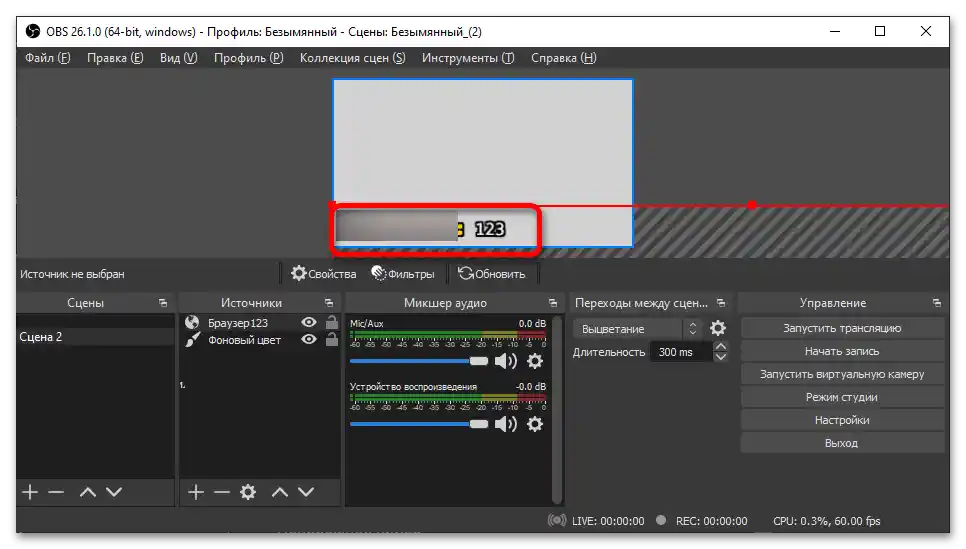
توجه! اگر پس از افزودن این ویجت، پنجرهای با خطا مشاهده کردید، تنظیمات دسترسی به استریم را بررسی کنید. این نباید خصوصی باشد: نمایش پیامها فقط برای پخشهایی با دسترسی عمومی یا از طریق لینک پشتیبانی میشود.
همچنین بخوانید: تنظیمات دونات در یوتیوب
روش ۲: توییچ
راهحل مشکل نمایش چت در پخشهای انجام شده در پلتفرم توییچ، بهطور مفصل در مقاله کلی درباره تنظیم OBS برای استریم در وبسایت ما بررسی شده است.
بیشتر: نمایش چت در استریم توییچ
{img id='351' origFName='https://soringpcrepair.com/wp-content/uploads/2020/12/vstavka-novoj-ssylki-dlya-chata-na-strime-cherez-restream-v-obs-dlya-strima-na-twitch.png' transFName='' alt=''}توجه داشته باشید! توییچ به خاطر صدور مسدودیت برای استریمرها به دلیل نقض قوانین توسط کاربران چتهایشان، شهرت بدی دارد. به گزینههای مدیریت پیامهای نمایش داده شده فکر کنید تا از مسدود شدن به خاطر اقدامات مختلف بینندگان جلوگیری کنید.